在處理敏感信息或共享機密文檔時,為 Word 文檔設置只讀密碼是一種常見的保護措施。 只讀密碼可以防止他人對文檔進行編輯或修改,只允許瀏覽和閱讀。 然而,逐個為多個文檔設置只讀密碼可能是一項耗時的任務。 因此,有一種方法可以通過批量處理來為 Word 文檔添加只讀密碼,以提高效率和便捷性。 本文將詳細介紹如何使用自動化的方法來實現這一目標,以便批量為多個 Word 文檔設置只讀密碼添加保護。
在現代數字化時代,word 文檔是廣泛使用的一種文件格式,用於存儲和共享信息。 然而,如果這些文檔沒有適當的安全措施,就容易遭到未經授權的訪問和意外修改,從而導致信息泄露和數據風險。 為 Word 文檔批量設置只讀密碼可以幫助防止他人對文檔進行修改、編輯或刪除內容。 只讀密碼限制了其他人的權限,使他們只能瀏覽和閱讀文檔內容,而無法進行任何更改。 這種控制權限的能力對於保護敏感信息、維護數據的完整性以及確保知識產權的保密性至關重要。 大家都知道公司通常都會有專屬的一些 Word 文檔,如果這些文檔沒有適當的保護措施,任何人都可能訪問並修改這些信息,可能會導致嚴重的隱私問題,後果無法想象。 為了確保這些文檔的安全性,這時就可以使用批量設置只讀密碼的方法來添加保護。 通過為每個文檔設置只讀密碼,我們可以限制其他人員的訪問權限,僅允許他們查看文檔的內容,而不允許修改或刪除任何信息,有效地保護文件的機密性。
有一款名為「我的ABC軟體工具箱」的批量文件處理工具,它是一個強大且方便操作的軟件,旨在幫助用戶快速而有效地批量處理大量的文件。 這款工具提供了多種功能和選項,使用戶能夠自動執行各種文件操作,如批量重命名、批量轉換文件格式、批量添加水印等。 值得一提的是,該軟件界面非常簡單直觀。 用戶只需選擇要處理的 word 文檔,然後指定所需參數,整個過程只需要很短的時間就可以實現為 word 文檔設置只讀密碼來添加保護。 接下來的內容就跟我一起看看它具體是如何操作的吧!
首先打開軟件首頁,點擊「文件屬性」-「添加或刪除 Word 保護」。
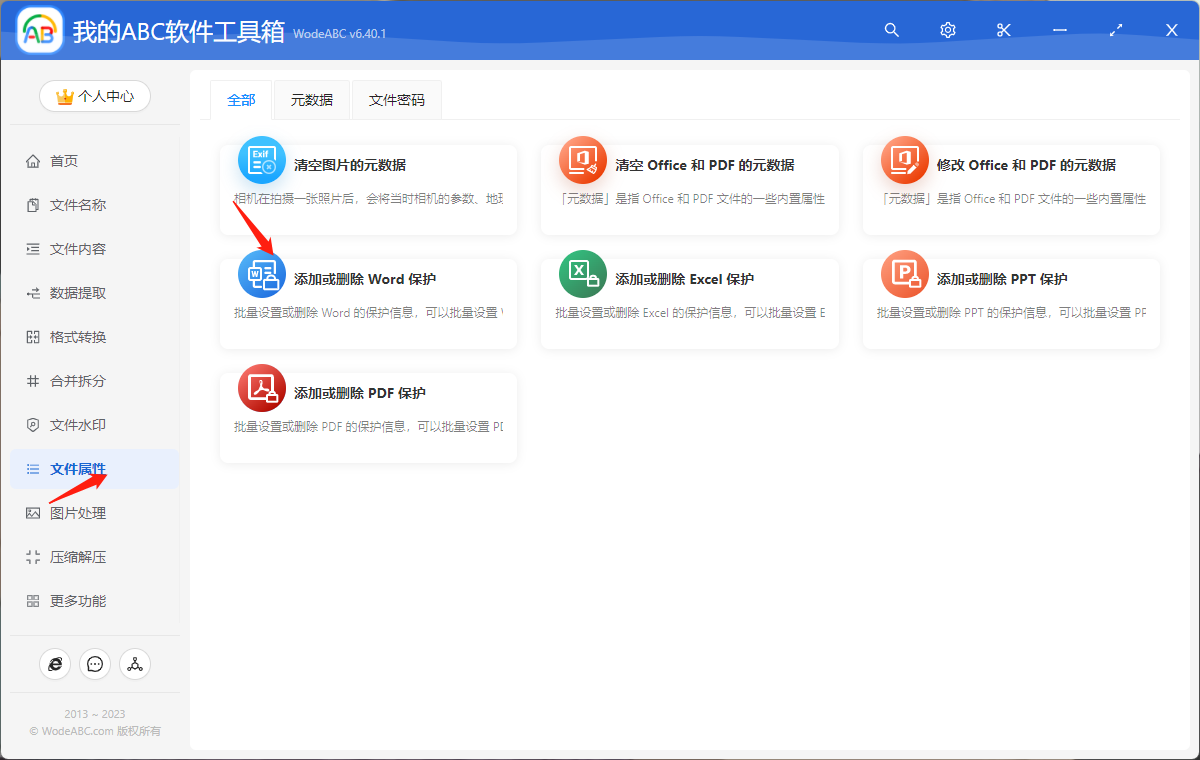
將需要添加密碼的一份/多份 word 文件上傳至界面中。
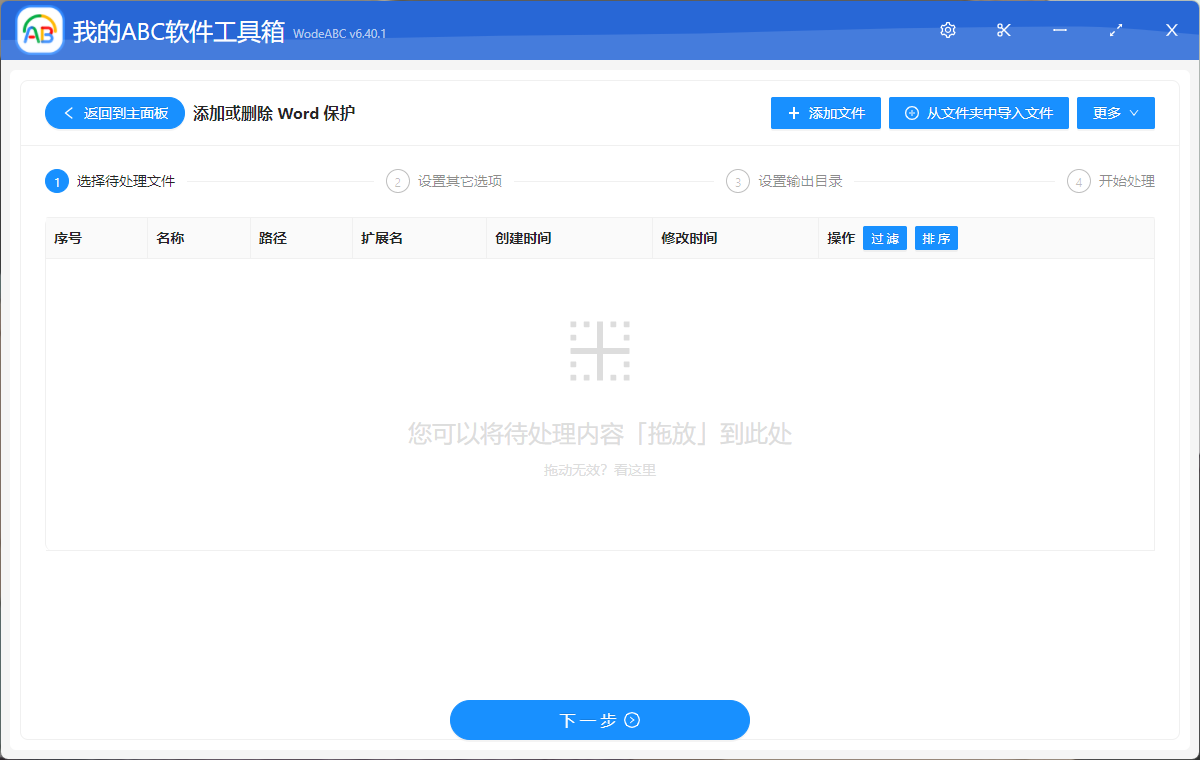
在接下來的設置界面當中,首先點擊「添加保護」,將保護方式選為「文件只讀密碼」,將具體密碼輸入到下面文本框中,點擊「下一步」。
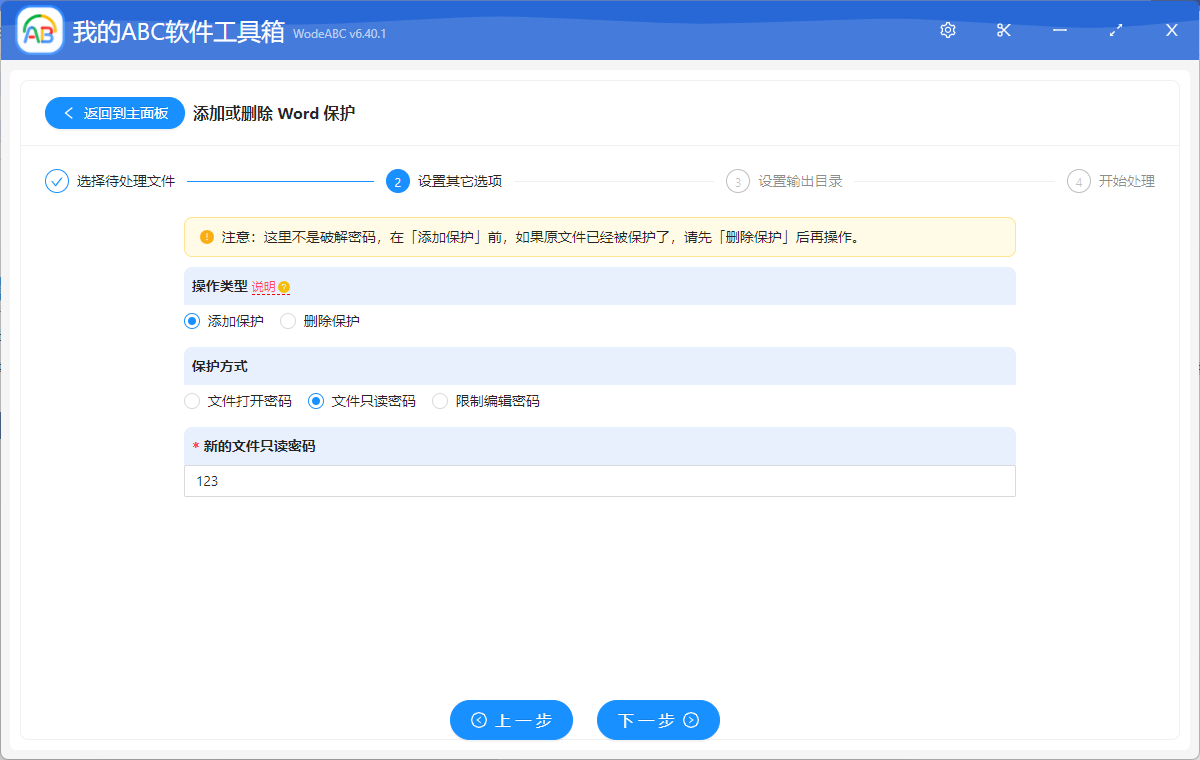
接下來的步驟就比較簡單了,只需要設置好輸出目錄,最後點擊「開始處理」即可讓軟件來自動批量完成剩餘的工作。
等待處理完成,我們可以在剛剛設置好的文件夾中找到輸出結果進行查看。 下圖為按照步驟實際操作後得到的結果,根據上面的設置,軟件自動為 Word 文檔添加了打開時的密碼,因此在查看輸出文件的時候就會看到像下圖中一樣輸入密碼的提示,操作人員可以選擇通過「只讀」的方式進入文件查看內容,但不能對其進行更多編輯操作,若想對 Word 文檔進行編輯的話,就要輸入設置好的密碼來打開文件。
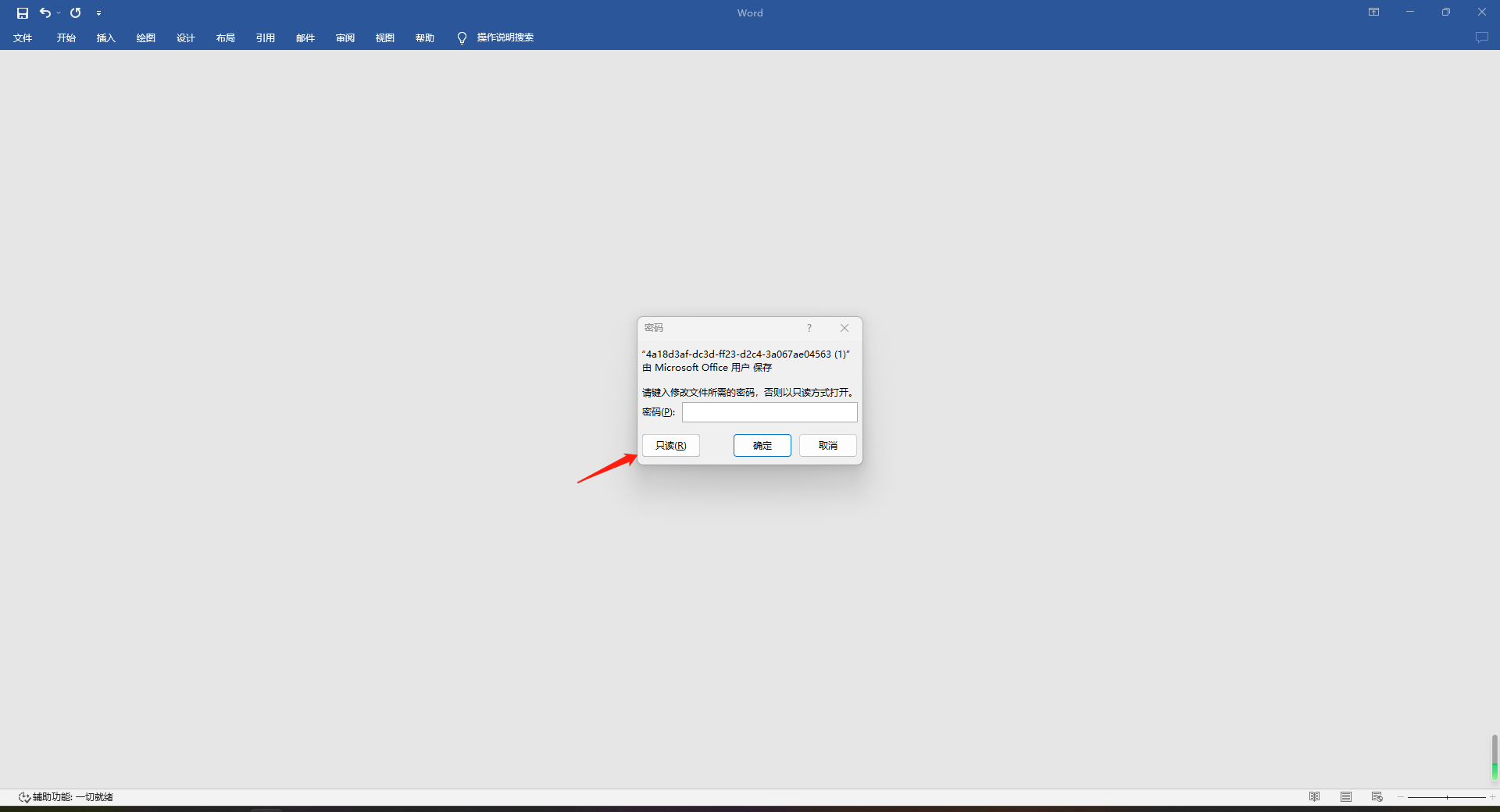
通過閱讀本篇文章內容,我們清楚的看到了使用批量文件處理工具,如文中介紹的軟件,能夠極大地提高工作效率和生產力。 通過自動執行批量操作,用戶可以在短時間內批量處理大規模 Word 文件,而無需逐個手動進行操作,使得繁瑣的文件處理任務變得簡單快捷,為用戶節省了寶貴的時間和精力,使工作變得更加高效和便捷。